Čo je PasswordLogic Toolbar?
PasswordLogic Toolbar je ďalší tvorba neslávne Mindspark interaktívne Network, Inc To je podporované ako nástroj, ktorý vám môže pomôcť vytvoriť náhodné heslá. Užitočnosť tejto funkcie je diskutabilné hovoriť najmenej, ako je samotný program. Hoci má oficiálne stránky, je tiež známe šíriť na internete prostredníctvom slobodného softvéru zväzkov. To znamená, že program môžu byť klasifikované ako nežiaduci, a že ste mohli získať to náhodou. Ak je tomu tak, ste nemali váhať odstrániť PasswordLogic Toolbar od PC a vášho prehliadača.
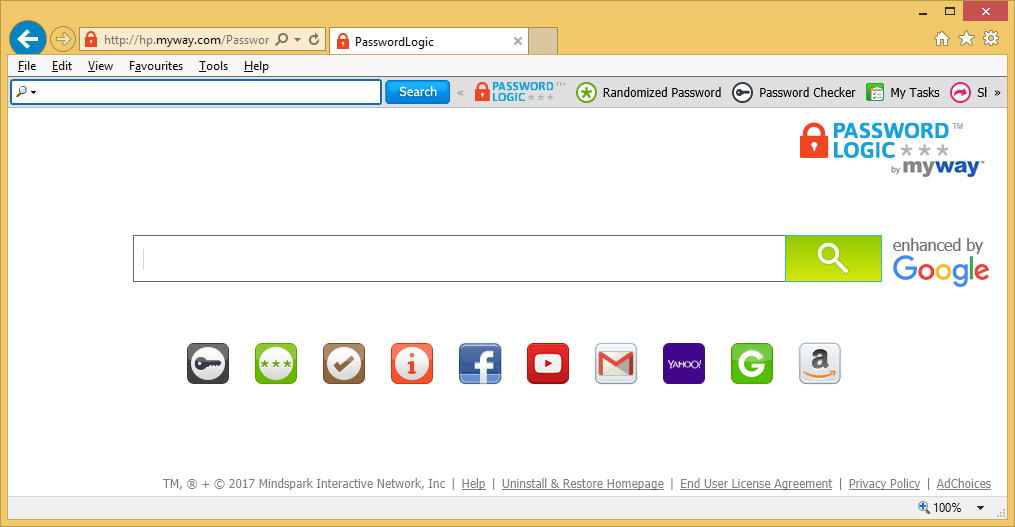
Ako funguje PasswordLogic Toolbar?
Ako sme spomenuli vyššie, panel používa freeware a shareware zväzkov s cieľom získať prístup k počítačom bez predchádzajúceho upozornenia používateľov. Je predložená v Sprievodcovi inštaláciou ako voliteľné ponuku, avšak je prednastavené. Ak zrušíte konkrétne táto zložka, to dostane pridané do vášho PC automaticky. To je dôvod, prečo si nemôžete dovoliť preskočiť prostredníctvom inštalácie slobodného softvéru. Ste mali vždy inštalovať v rozšírenom režime a odmietnuť všetky ďalšie ponuky, ktoré vidíte na ceste bez ohľadu na to, čo oni tvrdia, že sú.
Po nainštalovaní panela s nástrojmi sa objaví vo všetkých vášho prehliadača. To môže tiež zmeniť nastavenia vášho prehliadača nahradením Domovská stránka a predvolený vyhľadávač s Home.tb.ask.com a opýtajte sa Hľadať. Výsledkom môže vás dostať výsledky vyhľadávania, ktoré obsahujú sponzorované odkazy a reklamy. Navyše, môžete si všimnúť nárast počtu reklám, ktoré vidíte na iné stránky. Prosím, uistite sa, že vyhnúť všetky podozrivé reklamy nie sú kontrolované každý pred príchodom do vášho prehliadača. Ak chcete zlepšiť vašu online bezpečnosť a surfovať na webe bez akéhokoľvek prerušenia, ste mali zbaviť PasswordLogic Toolbar čo najskôr.
Ako odstrániť PasswordLogic Toolbar?
Sú dve metódy na výber pri vypĺňaní PasswordLogic Toolbar odstránenie ručné a automatické. PasswordLogic Toolbar môžete odinštalovať manuálne pomocou nasledujúcich pokynov sme pripravili na tejto stránke. Však ste by tiež Majte na pamäti, že potenciálne nechcené aplikácie zriedka cestovať sám, tak môžete mať iné programy, ktoré by ste mali odinštalovať rovnako. Alternatívna možnosť je implementovať nástroj na odstránenie malvéru a vymazať PasswordLogic Toolbar automaticky. To je viac efektívne riešenie, ako to umožňuje zbaviť všetkých potenciálnych hrozieb, ktoré sú prítomné vo vašom systéme. Ak sa rozhodnete odstrániť PasswordLogic Toolbar automaticky, ste sa uistite že váš počítač je infekcia-free a ktorý to zostane takhle v budúcnosti.
Offers
Stiahnuť nástroj pre odstránenieto scan for PasswordLogic ToolbarUse our recommended removal tool to scan for PasswordLogic Toolbar. Trial version of provides detection of computer threats like PasswordLogic Toolbar and assists in its removal for FREE. You can delete detected registry entries, files and processes yourself or purchase a full version.
More information about SpyWarrior and Uninstall Instructions. Please review SpyWarrior EULA and Privacy Policy. SpyWarrior scanner is free. If it detects a malware, purchase its full version to remove it.

Prezrite si Podrobnosti WiperSoft WiperSoft je bezpečnostný nástroj, ktorý poskytuje real-time zabezpečenia pred možnými hrozbami. Dnes mnohí používatelia majú tendenciu stiahnuť softvér ...
Na stiahnutie|viac


Je MacKeeper vírus?MacKeeper nie je vírus, ani je to podvod. I keď existujú rôzne názory na program na internete, veľa ľudí, ktorí nenávidia tak notoricky program nikdy používal to, a sú ...
Na stiahnutie|viac


Kým tvorcovia MalwareBytes anti-malware nebol v tejto činnosti dlho, robia sa na to s ich nadšenie prístup. Štatistiky z týchto stránok ako CNET ukazuje, že bezpečnostný nástroj je jedným ...
Na stiahnutie|viac
Quick Menu
krok 1. Odinštalovať PasswordLogic Toolbar a súvisiace programy.
Odstrániť PasswordLogic Toolbar z Windows 8
Pravým-kliknite v ľavom dolnom rohu obrazovky. Akonáhle rýchly prístup Menu sa objaví, vyberte Ovládací Panel Vyberte programy a funkcie a vyberte odinštalovať softvér.


Odinštalovať PasswordLogic Toolbar z Windows 7
Kliknite na tlačidlo Start → Control Panel → Programs and Features → Uninstall a program.


Odstrániť PasswordLogic Toolbar z Windows XP
Kliknite na Start → Settings → Control Panel. Vyhľadajte a kliknite na tlačidlo → Add or Remove Programs.


Odstrániť PasswordLogic Toolbar z Mac OS X
Kliknite na tlačidlo prejsť v hornej ľavej časti obrazovky a vyberte aplikácie. Vyberte priečinok s aplikáciami a vyhľadať PasswordLogic Toolbar alebo iné podozrivé softvér. Teraz kliknite pravým tlačidlom na každú z týchto položiek a vyberte položku presunúť do koša, potom vpravo kliknite na ikonu koša a vyberte položku Vyprázdniť kôš.


krok 2. Odstrániť PasswordLogic Toolbar z vášho prehliadača
Ukončiť nechcené rozšírenia programu Internet Explorer
- Kliknite na ikonu ozubeného kolesa a prejdite na spravovať doplnky.


- Vyberte panely s nástrojmi a rozšírenia a odstrániť všetky podozrivé položky (okrem Microsoft, Yahoo, Google, Oracle alebo Adobe)


- Ponechajte okno.
Zmena domovskej stránky programu Internet Explorer sa zmenil vírus:
- Kliknite na ikonu ozubeného kolesa (ponuka) na pravom hornom rohu vášho prehliadača a kliknite na položku Možnosti siete Internet.


- Vo všeobecnosti kartu odstrániť škodlivé URL a zadajte vhodnejšie doménové meno. Stlačte tlačidlo Apply pre uloženie zmien.


Obnovenie prehliadača
- Kliknite na ikonu ozubeného kolesa a presunúť do možnosti internetu.


- Otvorte kartu Spresnenie a stlačte tlačidlo Reset.


- Vyberte odstrániť osobné nastavenia a vyberte obnoviť jeden viac času.


- Ťuknite na položku Zavrieť a nechať váš prehliadač.


- Ak ste neboli schopní obnoviť nastavenia svojho prehliadača, zamestnávať renomovanej anti-malware a skenovať celý počítač s ním.
Vymazať PasswordLogic Toolbar z Google Chrome
- Prístup k ponuke (pravom hornom rohu okna) a vyberte nastavenia.


- Vyberte rozšírenia.


- Odstránenie podozrivých prípon zo zoznamu kliknutím na položku kôš vedľa nich.


- Ak si nie ste istí, ktoré rozšírenia odstrániť, môžete ich dočasne vypnúť.


Reset Google Chrome domovskú stránku a predvolený vyhľadávač Ak bolo únosca vírusom
- Stlačením na ikonu ponuky a kliknutím na tlačidlo nastavenia.


- Pozrite sa na "Otvoriť konkrétnu stránku" alebo "Nastavenie strany" pod "na štarte" možnosť a kliknite na nastavenie stránky.


- V inom okne odstrániť škodlivý Hľadať stránky a zadať ten, ktorý chcete použiť ako domovskú stránku.


- V časti Hľadať vyberte spravovať vyhľadávače. Keď vo vyhľadávačoch..., odstrániť škodlivý Hľadať webové stránky. Ponechajte len Google, alebo vaše preferované vyhľadávací názov.




Obnovenie prehliadača
- Ak prehliadač stále nefunguje ako si prajete, môžete obnoviť jeho nastavenia.
- Otvorte menu a prejdite na nastavenia.


- Stlačte tlačidlo Reset na konci stránky.


- Ťuknite na položku Reset tlačidlo ešte raz do poľa potvrdenie.


- Ak nemôžete obnoviť nastavenia, nákup legitímne anti-malware a scan vášho PC.
Odstrániť PasswordLogic Toolbar z Mozilla Firefox
- V pravom hornom rohu obrazovky, stlačte menu a vyberte položku Doplnky (alebo kliknite Ctrl + Shift + A súčasne).


- Premiestniť do zoznamu prípon a doplnky a odinštalovať všetky neznáme a podozrivé položky.


Mozilla Firefox homepage zmeniť, ak to bolo menene vírus:
- Klepnite na menu (v pravom hornom rohu), vyberte položku Možnosti.


- Na karte Všeobecné odstráňte škodlivých URL a zadať vhodnejšie webové stránky alebo kliknite na tlačidlo Obnoviť predvolené.


- Stlačením OK uložte tieto zmeny.
Obnovenie prehliadača
- Otvorte menu a kliknite na tlačidlo Pomocník.


- Vyberte informácie o riešení problémov.


- Stlačte obnoviť Firefox.


- V dialógovom okne potvrdenia kliknite na tlačidlo Obnoviť Firefox raz.


- Ak ste schopní obnoviť Mozilla Firefox, prehľadať celý počítač s dôveryhodné anti-malware.
Odinštalovať PasswordLogic Toolbar zo Safari (Mac OS X)
- Prístup do ponuky.
- Vybrať predvoľby.


- Prejdite na kartu rozšírenia.


- Kliknite na tlačidlo odinštalovať vedľa nežiaduce PasswordLogic Toolbar a zbaviť všetky ostatné neznáme položky rovnako. Ak si nie ste istí, či rozšírenie je spoľahlivá, alebo nie, jednoducho zrušte začiarknutie políčka Povoliť na dočasné vypnutie.
- Reštartujte Safari.
Obnovenie prehliadača
- Klepnite na ikonu ponuky a vyberte položku Reset Safari.


- Vybrať možnosti, ktoré chcete obnoviť (často všetky z nich sú vopred) a stlačte tlačidlo Reset.


- Ak nemôžete obnoviť prehliadač, skenovať celý PC s autentické malware odobratie softvéru.
Site Disclaimer
2-remove-virus.com is not sponsored, owned, affiliated, or linked to malware developers or distributors that are referenced in this article. The article does not promote or endorse any type of malware. We aim at providing useful information that will help computer users to detect and eliminate the unwanted malicious programs from their computers. This can be done manually by following the instructions presented in the article or automatically by implementing the suggested anti-malware tools.
The article is only meant to be used for educational purposes. If you follow the instructions given in the article, you agree to be contracted by the disclaimer. We do not guarantee that the artcile will present you with a solution that removes the malign threats completely. Malware changes constantly, which is why, in some cases, it may be difficult to clean the computer fully by using only the manual removal instructions.
